Popravak: Izgubljeni Ark se ne učitava zbog EasyAntiCheat EAC greške
Miscelanea / / February 17, 2022
Ima vrlo lijepu mješavinu akcijskog stila borbe uz to što je i RPG. Sustav borbe ove izometrične 3D fantastične online akcijske igre uloga za više igrača čini da se osjećate sjajno i brzo, s puno varijacija i podklasa koje možete birati. Ima puno sadržaja za napraviti prvog dana.
Međutim, iako su ga zajednički razvili Tripod Studio i Smilegateova podružnica za razvoj igara Smilegate RPG, korisnici se i dalje često susreću s nekim neugodnim pogreškama. Jedna od tih grešaka je Izgubljeni kovčeg ne učitava se ili se ne učitava zbog greške EasyAntiCheat EAC. Pa, ovaj EAC bug se počeo pojavljivati od posljednjeg ažuriranja zakrpe.
No, dobra vijest je da su programeri vrlo dobro svjesni ovog problema i uvjereni su da njihov tim radi na tome i da će uskoro uvesti neke popravke za ovaj problem. Dakle, što možete učiniti dok ne daju bilo kakav popravak? Odgovor je jednostavan; možete isprobati popravke koje smo spomenuli u nastavku. Dakle, pogledajmo:

Sadržaj stranice
-
Kako popraviti izgubljenu arku koja se ne učitava zbog greške EasyAntiCheat EAC
- Popravak 1: Ponovo pokrenite igru
- Popravak 2: Ponovo pokrenite uređaj
- Popravak 3: Pokrenite Lost Ark kao administrator
- Popravak 4: Onemogućite pozadinske aplikacije
- Popravak 5: Isključite slojeve
- Popravak 6: Provjerite integritet datoteke igre
- Popravak 7: Ponovno instalirajte EasyAntiCheat
- Popravak 8: Onemogućite proxy/VPN uslugu
- Popravak 9: Ponovno instalirajte igru
Kako popraviti izgubljenu arku koja se ne učitava zbog greške EasyAntiCheat EAC
Dakle, evo nekoliko trikova koje možete koristiti za rješavanje greške EasyAntiCheat EAC bug u vašoj igri Lost Ark. Stoga ove trikove izvodite vrlo pažljivo i ne napuštajte vodič dok ne pronađete savršen za sebe.
Popravak 1: Ponovo pokrenite igru
Prije nego što počnemo s ostalim popravcima, preporuča se jednom ponovno pokrenuti igru i provjeriti ima li bilo kakav utjecaj na nju kako biste riješili pogrešku. Moguće je da se greška EAC javlja zbog nekog privremenog kvara koji se lako može ukloniti kada ponovno pokrenete igru.
Popravak 2: Ponovo pokrenite uređaj
Pretpostavimo da ste već nekoliko puta ponovo pokrenuli igru i još uvijek smatrate da se problem pojavljuje dalje. Zatim pokušajte ponovno pokrenuti uređaj jer postoji mogućnost da vaša igra ne može čitati potrebne datoteke zbog nekih pohranjenih datoteka predmemorije.
Dakle, da biste riješili ovaj problem, morate ukloniti te oštećene datoteke predmemorije. Ali kako? Pa, možete jednostavno ponovno pokrenuti uređaj kako biste uklonili sve privremene datoteke koje uzrokuju greške. Zatim, nakon što uspješno ponovno pokrenete svoj uređaj, možete ponovno pokrenuti igru i provjeriti je li problem riješen ili ne.
Popravak 3: Pokrenite Lost Ark kao administrator
Postoje šanse da igra možda neće dobiti odgovarajuće resurse koji su joj potrebni za ispravno funkcioniranje. Dakle, ako je to slučaj, onda morate pokušati pokrenuti igru koristeći Pokreni kao administrator jer barem ovo će osigurati da igra ima dopuštenje za korištenje i korištenje resursa koji joj je potreban bez ikakvih zabrinutost. Dakle, da biste to učinili, evo nešto što trebate izvesti:
- U početku zadržite pokazivač miša na radnoj površini i desnom tipkom miša kliknite igru .exe ikona.
- Zatim s padajućeg kontekstnog izbornika odaberite Svojstva opcija.
-
Nakon toga prijeđite na Kompatibilnost karticu i označite okvir koji se nalazi pored Pokrenite ovaj program kao administrator opcija. Zatim pritisnite Prijavite se kao i na U redu dugme. To je to. Sada pokrenite igru i provjerite je li problem riješen ili ne.

Popravak 4: Onemogućite pozadinske aplikacije
Pozadinske aplikacije vjerojatno su razlog za ovaj problem. Međutim, postoji mnogo korisnika koji su to prijavili nakon što su onemogućili pozadinske aplikacije. Dakle, možete i ovo isprobati i provjeriti pomaže li vam riješiti problem. Dakle, evo što trebate slijediti:
Oglasi
- U početku možete desnom tipkom miša kliknuti na izbornik Start i odabrati Upravitelj zadataka s otvorenog popisa.
- Nakon toga idite na Procesi karticu i odaberite sve aplikacije za koje mislite da troše mnogo resursa.
-
Zatim pritisnite Završi zadatak gumb za zaustavljanje pokretanja te aplikacije u pozadini.

Popravak 5: Isključite slojeve
Pretpostavimo da vam još uvijek smeta samo zato što se igra ne učitava zbog greške EasyAntiCheat EAC, čak i nakon pokretanja igre koristeći administratorska prava. Zatim, postoje šanse da neke od aplikacija za prekrivanje sprječavaju pravilan rad igre. Dakle, onemogućavanje preklapajućih aplikacija bit će prava opcija za vas kako biste riješili problem ne učitavanja igre zbog greške EasyAntiCheat EAC.
Popravak 6: Provjerite integritet datoteke igre
Postoje šanse da se neke od vaših datoteka igre mogu oštetiti, zbog čega dobivate problem ne učitavanja zbog greške EasyAntiCheat EAC. Dakle, u tom slučaju, provjera integriteta datoteke igre kako biste provjerili nedostaju li neke datoteke ili su oštećene. Stoga možete jednostavno otvoriti pokretač igara i provjeriti datoteke. Dakle, nakon što to učinite, možete jednostavno ponovno pokrenuti sustav i provjeriti je li problem riješen ili ne.
Popravak 7: Ponovno instalirajte EasyAntiCheat
Postoje šanse da se vaše EasyAntiCheat datoteke mogu oštetiti, zbog čega dobivate ovu pogrešku. Dakle, ponovna instalacija vaših EasyAntiCheat datoteka bit će pravi izbor. Stoga, pogledajmo smjernice:
Oglasi
- U početku, pokrenite Steam klijent i zadržite pokazivač na Knjižnica. Zatim odaberite Izgubljeni kovčeg.
- Nakon toga kliknite na Postavke, koja izgleda kao ikona zupčanika i odaberite Upravljati.
-
Zatim kliknite na Pregledajte lokalne datoteke i dodirnite na EasyAntiCheat mapu.
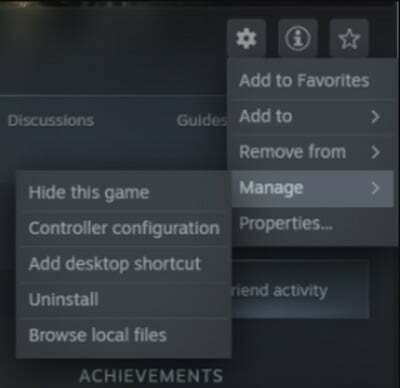
- Nakon toga dvaput kliknite na EasyAntiCheat_Setup.exe datoteku i kliknite na Popravak opcija. Zatim provjerite je li problem riješen.
Međutim, u slučaju da ustanovite da vam neće raditi, svakako započnite postupak ponovne instalacije. Zatim ponovno provjerite je li problem riješen ili ne.
Popravak 8: Onemogućite proxy/VPN uslugu
Međutim, u slučaju da koristite bilo koju proxy ili VPN uslugu dok igrate ovu igru. Zatim predlažemo da ga svakako onemogućite. Da, mnogi korisnici smatraju da se problem automatski rješava kada onemoguće svoj VPN. Dakle, možete isprobati ovo i provjeriti pomaže li vam da popravite neučitavanje zbog greške EasyAntiCheat EAC ili ne.
Popravak 9: Ponovno instalirajte igru
Pa, u slučaju da ste isprobali sve što smo ranije spomenuli u ovom vodiču, ali ste još uvijek zapeli na istoj pogrešci. Zatim, postoji jedna stvar koju možete isprobati je ponovno instalirati igru na svoj uređaj. Ali prije toga svakako deinstalirajte igru sa svog uređaja. Nakon toga ga ponovno instalirajte na svoj uređaj. Zatim ponovno provjerite je li problem i riješen ili ne.
Dakle, to je sve o tome kako popraviti Lost Ark koji se ne učitava zbog greške EasyAntiCheat EAC. Nadamo se da vam je ovaj vodič pomogao. Nadalje, u slučaju da imate još pitanja, komentirajte u nastavku.



